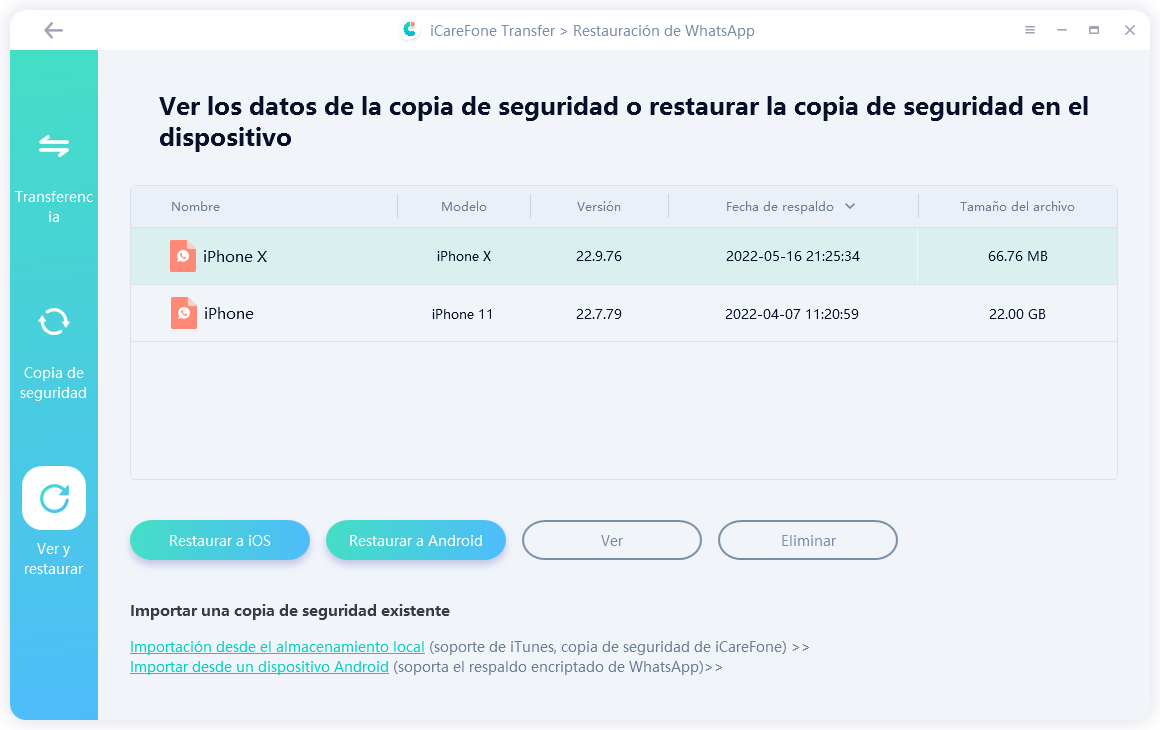¿WhatsApp falla en iOS 18/17/16? - Solución definitiva
Si tu WhatsApp no funciona en iPhone con la nueva versión del sistema operativo llamada iOS 18/17/16, entonces tienes que tomar acción y repararlo. Nadie puede vivir sin esta aplicación de mensajería tan importante, ¡Todo está allí! El trabajo, la familia, los amigos, ¡Incluso las actividades de ocio!
Entonces, ¿Qué puede hacerse? ¿Por qué surge este problema? ¿Cómo solucionar los fallos de WhatsApp en iOS 18/17/16? Bueno, has llegado al lugar indicado, aquí aprenderás eso y te llevarás una sorpresa por la facilidad que tendrás para repararlo.
- ¿Por qué WhatsApp falla al iniciarse desde iOS 18/17/16?
- ¿Cómo solucionar WhatsApp si sigue fallando en iOS 18/17/16?
¿Por qué WhatsApp falla al iniciarse desde iOS 18/17/16?

Bien, todos sabemos que existe un error en WhatsApp de iOS 18/17/16 que hace que la aplicación se cierre, generalmente con un mensaje del estilo “WhatsApp falló” o “WhatsApp dejó de responder”. Sin embargo, ¿Por qué puede estar pasando esto?
En definitiva, no hay una respuesta acertada, sino más bien una serie de conceptos que podrían estar siendo influencia para que los fallos de WhatsApp aparezcan, aquí hay algunos:
- La versión de iOS 18/17/16 se instaló de manera incorrecta.
- WhatsApp no es compatible en tu móvil con iOS 18/17/16.
- WhatsApp está teniendo problemas internos.
- Tu dispositivo tiene errores dentro del sistema operativo.
- Tienes poco espacio o mala conexión a internet.
¿Lo ves? Puede ser cualquier cosa. Sin embargo, ¡Todo eso puede ser solucionado con un método increíble! Sigue leyendo, pues te lo muestro en el próximo apartado.
¿Cómo solucionar WhatsApp si sigue fallando en iOS 18/17/16?
Si los fallos no dejan de aparecer y ya se ha convertido en una molestia, puedes tomar ciertas acciones para repararlos y hacer que WhatsApp funcione correctamente en tu dispositivo nuevamente. Para ello, lo primero será crear una copia de seguridad que respalde todos tus datos, pues el proceso de reparación lo eliminará todo. Si no quieres guardar los datos de tu dispositivo, puedes saltarte este paso.
1. WhatsApp falla en iOS 18/17/16 - Crear una copia de seguridad
Lo mencionamos antes: una copia de seguridad servirá para respaldar todos tus datos de WhatsApp y evitar la pérdida de los mismos. Para esta acción, te recomendamos utilizar la herramienta profesional llamada Tenorshare iCareFone Transferencia, ¡Puedes gestionar todo tu dispositivo rápidamente! Debes descargarla desde el botón que encontrarás a continuación, instalarla y seguir estos simples pasos:
- Abrir iCareFone Transferencia y conectar el móvil al ordenador.
- Selecciona la opción “Copia de seguridad” y luego elige el dispositivo que has conectado.

- Pulsa sobre el botón “Realizar copia ahora” y luego deberás crear una copia de seguridad de tus datos de WhatsApp.

- Verifica tu cuenta de WhatsApp introduciendo el código que te enviarán. Ahora, se comenzará a respaldar todos los datos de tu cuenta de WhatsApp y serán guardados en tu ordenador.

2. WhatsApp falla en iOS 18/17/16 - Reparar el error
Bien, ya tenemos la copia de seguridad y estamos listos para accionar nuestro método de reparación del sistema iOS. Lo que haremos en este momento, será realizar un downgrade del sistema hacia una versión estable, donde WhatsApp funcione sin problemas. Para ello, utilizaremos la herramienta Tenorshare ReiBoot, con su función de reparación avanzada:
- Pulsar el siguiente botón para descargar Tenorshare ReiBoot en un computador, luego deberás instalarlo y ejecutarlo para continuar.
- Conectar el móvil al ordenador con un cable USB y esperar a que el sistema lo reconozca.

- Pulsar sobre la opción “Reparación avanzada” y verificar los datos de la información del dispositivo (deberás verificar que el sistema reconoce tu modelo de dispositivo)

- Luego, pulsa sobre el botón “Descargar” para iniciar la descarga del firmware del sistema iOS más óptimo para tu dispositivo actualmente.

- Luego toca "Iniciar recuperación estándar" y el programa empieza repara el sistema iOS.

WhatsApp falla en iOS 18/17/16 - Recuperar los datos
¡Listo! Ahora WhatsApp ya está funcionando, sin embargo, los datos no están en la cuenta. ¿Cómo utilizamos la copia de seguridad creada anteriormente para restaurar los datos a WhatsApp? Bien, los pasos son igual de simples:
- Abrir iCareFone Transferencia y seleccionar la opción “Ver y restaurar”.
- Conectar el iPhone al ordenador con un cable USB hasta que el sistema lo reconozca. Luego, deberás mantenerlo conectado hasta finalizar el proceso.
- Encontrarás un listado con las copias de seguridad realizadas, selecciona la que ha hecho último y luego pulsa sobre “Restaurar a iOS”.
- Por último, deberás verificar la cuenta y esperar a que la herramienta trabaje.
Conclusión
Bien, si WhatsApp no funciona en iPhone con iOS 18/17/16, no es algo de lo que debas preocuparte rápidamente, pues existe solución. Si estás en este tipo de problemas, no dudes en utilizar iCareFone Transferencia y ReiBoot de la empresa Tenorshare, ¡Te serán de mucha utilidad y te sacarán del apuro!

Tenorshare iCareFone
La mejor herramienta gratuita para transferir iPhone y hacer copias de seguridad de iOS
Fácilmente, sin iTunes